Kopiering af et id-kort
Brug funktionen [2i1(ID)] til at kopiere begge sider af et id-kort på én side og bevare kortets originalstørrelse.
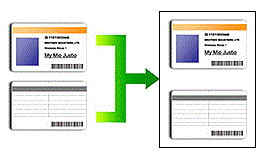
- Kontroller, at papirstørrelsen er indstillet til A4 eller Letter.
- Du kan kopiere et ID-kort i henhold til gældende lovgivning. Mere detaljeret information

 Produktsikkerhedsguide
Produktsikkerhedsguide
- Placer ID-kortet med forsiden nedad nær øverste venstre hjørne af scannerglaspladen.
2 i 1 ID (lodret) 2 i 1 ID (vandret) 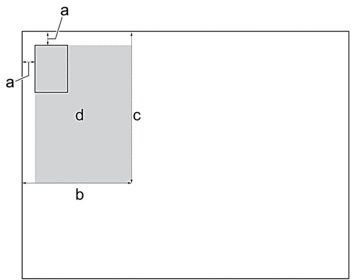
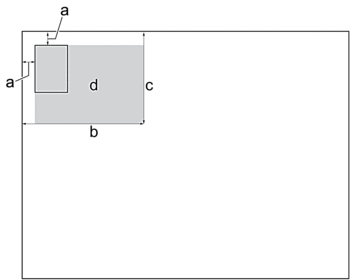
- 3 mm eller mere (øverst til venstre)
- 145 mm
- 2 i 1 ID (lodret): 207 mm
2 i 1 ID (vandret): 102 mm
- Scanningsområde
- Tryk på
 [Kopier].
[Kopier]. - Indtast antallet af kopier på en af følgende måder:
- Tryk på [-] eller [+] på touchscreen'en.
- Tryk på
 for at få vist tastaturet på touchskærmen, og indtast derefter antallet af kopier vha. tastaturet på touchskærmen. Tryk på [OK].
for at få vist tastaturet på touchskærmen, og indtast derefter antallet af kopier vha. tastaturet på touchskærmen. Tryk på [OK]. - Indtast antallet af kopier vha. opkaldstastaturet.
- Tryk på
 eller [2i1 ID horisontal].
eller [2i1 ID horisontal].  Du kan også trykke på [ID] for indstillingen [2i1 ID vertikal].
Du kan også trykke på [ID] for indstillingen [2i1 ID vertikal]. - Læs og bekræft den viste liste over de indstillinger, du har valgt. Når du er færdig med at ændre indstillingerne, skal du trykke på [OK].
 (MFC-J6955DW/MFC-J6957DW) Tryk på
(MFC-J6955DW/MFC-J6957DW) Tryk på for at få vist det kopierede resultat, før maskinen starter udskrivningen, og tryk derefter på [Mono for- håndsv.] eller [Farve for- håndsv.]. Maskinen scanner dokumentet og viser kun den første side (én side) af det kopierede resultat på displayet. Hvis det kopierede resultat er fint, skal du trykke [Start] for at udskrive det og afslutte behandlingen.
for at få vist det kopierede resultat, før maskinen starter udskrivningen, og tryk derefter på [Mono for- håndsv.] eller [Farve for- håndsv.]. Maskinen scanner dokumentet og viser kun den første side (én side) af det kopierede resultat på displayet. Hvis det kopierede resultat er fint, skal du trykke [Start] for at udskrive det og afslutte behandlingen. - Tryk på [Monostart] eller [Farvestart].Maskinen begynder at scanne en side af identifikationskortet.
- Når maskinen har scannet den første side, skal du vende ID-kortet om og trykke på [Fortsæt] for at scanne den anden side.
Var denne side til hjælp?



